Exportar un estudio a Configuración de Ansys® (espacio de trabajo Diseño generativo)
Si desea crear un archivo de datos de simulación de Fusion que se pueda ejecutar en productos Ansys, exporte el estudio desde el espacio de trabajo de simulación como un archivo de datos de simulación (.sdz) de Fusion.
Crear el archivo de datos de simulación (*.sdz) de Fusion
En el espacio de trabajo Simulación, cree un estudio de tensión estática a partir del resultado del diseño generativo.
Nota: Solo se crea automáticamente el estudio de tensión estática a partir del resultado del diseño generativo. Pero puede crear la mayoría de los demás estudios manualmente, consulte Nuevo estudio de simulación.En la ficha Configuración, haga clic en el panel Ansys > Exportar estudio a configuración de Ansys®
 para abrir el cuadro de diálogo Exportar a configuración de Ansys.Nota: El mismo estudio que se configuró en Fusion se crea automáticamente, aunque es posible que algunas cargas y restricciones deban volver a crearse en Ansys Mechanical, consulte Trabajar con Ansys.
para abrir el cuadro de diálogo Exportar a configuración de Ansys.Nota: El mismo estudio que se configuró en Fusion se crea automáticamente, aunque es posible que algunas cargas y restricciones deban volver a crearse en Ansys Mechanical, consulte Trabajar con Ansys.Introduzca un nombre adecuado y seleccione la ubicación en la que desea guardar el archivo y, a continuación, haga clic en Guardar para crear el archivo .sdz.
Guardar en un proyecto de Fusion en la nube
Nota: Puede compartir este archivo con un colega a través de el cliente web de Fusion.Guardar en el equipo
Compartir el archivo con el cliente web de Fusion
En la barra de herramientas de acceso rápido de Fusion, haga clic en ![]() Mostrar panel de datos para abrir el panel de datos y, a continuación, vaya al proyecto en el que ha guardado el archivo .sdz.
Mostrar panel de datos para abrir el panel de datos y, a continuación, vaya al proyecto en el que ha guardado el archivo .sdz.
- Si su colega tiene Fusion o acceso a el cliente web de Fusion, seleccione la ficha Personas en la parte superior del panel de datos para abrirlo y, a continuación, escriba su dirección de correo electrónico para invitarle al proyecto.
- Si su colega no tiene Fusion ni acceso a el cliente web de Fusion, haga clic en el nombre del proyecto junto al
 en la parte superior del panel de datos para abrir el cliente web de Fusion. Haga clic en la flecha hacia abajo asociada al archivo .sdz y seleccione Compartir en la lista desplegable para copiar un enlace al archivo que puede enviarle.
en la parte superior del panel de datos para abrir el cliente web de Fusion. Haga clic en la flecha hacia abajo asociada al archivo .sdz y seleccione Compartir en la lista desplegable para copiar un enlace al archivo que puede enviarle.
Abrir el archivo en Ansys Mechanical
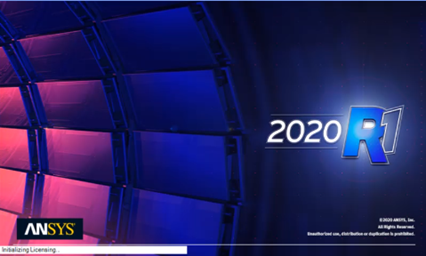
- En Ansys Mechanical 2020 R1 o posterior, haga clic en Extensiones > Página de inicio de ACT.
- Haga clic en Extensiones > Administrar extensiones para abrir el Administrador de extensiones.
- En el cuadro de diálogo Administrador de extensiones, active la casilla ExternalStudyImporter y, a continuación, haga clic en Cerrar.
- En Inicio de ACT, haga clic en Iniciar asistentes para abrir el asistente.
- En Asistentes, haga clic en Estudio externo para ejecutar el asistente.
- En el Importador de estudios externos, seleccione Simulación de Fusion como Tipo de estudio y, a continuación, busque la ubicación en la que se guarda el archivo .sdz y selecciónelo como Archivo para importar.
- Haga clic en Importar para ejecutar la conversión que abre el archivo .sdz en Ansys Mechanical.
- Cuando la conversión se haya completado y el estudio esté abierto en Ansys Mechanical, haga clic en Finalizar para cerrar el importador de estudios externos.
Abrir el archivo en Ansys® Discovery™
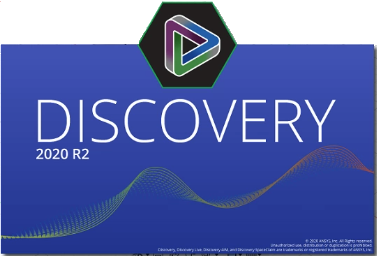
- En Ansys Discovery 2020 R2 o posterior, seleccione la ficha Importación de Autodesk.
- Haga clic en el
 Importar archivo SDZ para abrir el Explorador de Windows.
Importar archivo SDZ para abrir el Explorador de Windows. - Desplácese hasta la ubicación del archivo *.sdz y selecciónelo para abrirlo en Ansys Discovery.